便利そうな機能が追加されました。既存チームをテンプレートとしてチームを作成する機能。
クリックすると…
Art-Break .log : Taichi Nakamura
Microsoft 365 Copilot ( Office 365 ) ・ Power Platform ・その他の情報発信ブログ
便利そうな機能が追加されました。既存チームをテンプレートとしてチームを作成する機能。
クリックすると…
開発者プレビューを解除すると消えるからおそらく開発者プレビューだから表示されている機能ですが、コードを使用してチームに参加できる機能がありました。
また、左上にワッフルメニューがあったり「 Microsoft Teams 」って表示されているのも、開発者プレビューにすると出てきますね。
では、そのコードはどこで生成されるのか?
PowerApps を利用するには大きく2種類の方法があります。
▼Microsoft ストア からダウンロードできるデスクトップアプリです。
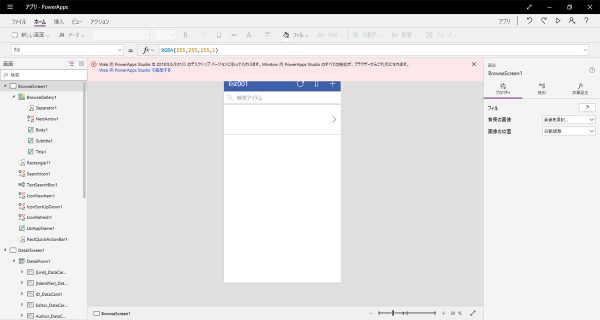
▼ https://web.powerapps.com にアクセスし、ブラウザで利用します。
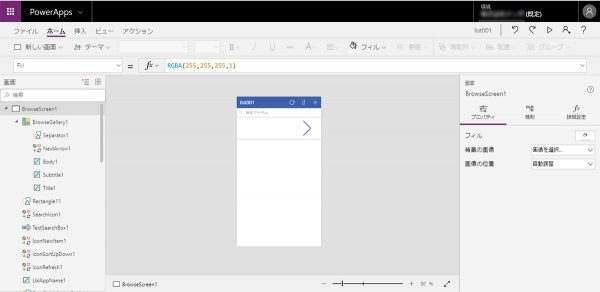
パっと見はほぼ同じですね。 for Web の方は Office 365 ナビゲーション バー が表示されている事と、全体的に for Win に比べて狭い感じ?(両方とも同じモニターで画面最大です。)
で、数か月前の事ですが、 PowerApps の中の人がブログで3月に以下の記事を投稿しています。
当ブログの人気記事の一つに SharePoint の複数行テキスト列の改行に関しての記事があります。
そこから派生して、様々なアプリでEnterキーを押した時にどうなるか?改行されるのか?投稿されるのか?といったところを表にまとめました。
アプリによってEnterキーの挙動が違うと何が起きるかというと…
様々なアプリを使いこなしているなら特にありえますね。なんで挙動が違うのかどうかはわかりませんが、なんとなくの見解は上述の記事の中で書いています。
で、前回 Skype for Business を調べ忘れていたので、今回それを追加しました。